Trucuri care te vor ajuta să scrii mai repede pe iPhone şi iPad
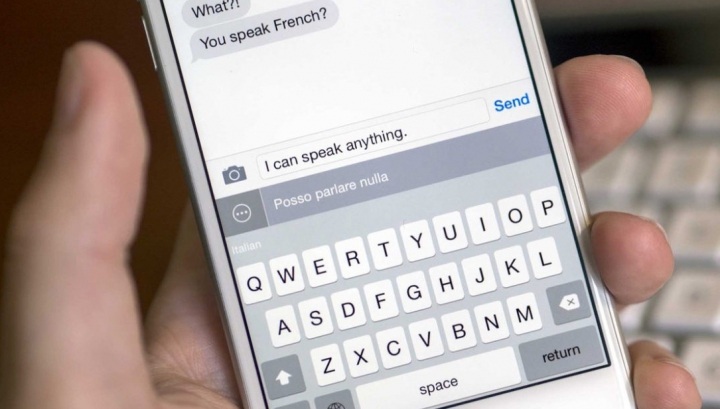 Foto: playtech.ro
Foto: playtech.ro
După o lungă perioadă petrecută cu telefonul în mână, înveți să scrii mai repede pe iPhone, dar s-ar putea să existe câteva trucuri suplimentare care te fac mai eficient.
S-ar putea să fiți un proaspăt proprietar de iPhone sau o persoană care a pus mâna pe toate modelele lansate vreodată. În orice caz, cu siguranță petreceți o cantitate semnificativă de timp cu mâinile pe taste. Indiferent dacă navigați pe internet sau scrieți mesaje excesiv, în ultimii ani a devenit foarte important să știi cum să scrii mai repede pe iPhone, dacă nu din alt motiv, măcar pentru ați impresiona prietenii.
Iată câteva trucuri care te vor ajuta să scrii mai repede pe iPhone și iPad, potrivit playtech.ro:
- Apăsați de două ori pe spațiu pentru a obține un punct. În cazul în care vreți să fiți mai rapizi când încheiați o propoziție, în loc să treceți tastura în modul simboluri pentru a pune punct, este să suficient să apăsați rapid de două pe spațiu. Funcția este activată implicită, dar dacă nu este cazul la voi, ca multe alte trucuri pe care le voi detalia mai jos, le puteți activa sau dezactiva din Configurări/Settings – General – Tastatură/Keyboard.
- Introduceți mai rapid .com, .net, .org și nu numai. Navigarea pe internet reprezintă una dintre cele mai populare activități pe care le întreprinzi pe telefon. Pentru a încheia mai rapid tastarea unei adrese web, țineți apăsat pe . sau .com și mișcați degetul în sus pe sufixul potrivit pentru scenariul vostru. În momentul în care ați ridicat degetul de pe tastatură, .com, .net, .org, .edu va apărea la poziția cursorului. S-ar putea să nu funcționeze în orice aplicație, dar Safari, Chrome sau alte browsere merge cu siguranță.
- Tastează un număr, simbol sau majusculă cu o singură mișcare. În mod uzual, pentru a tasta o cifră sau un simbol, trebuie să apăsați pe 123 în colțul din stânga jos, apăsați pe caracterul dorit și după aia apăsați pe ABC pentru a reveni la tastura normală. Există însă o soluție mai rapidă. Fără să ridicați degetul de pe tastatură, poziționați degetul pe 123, mutați-l pe cifra sau simbolul dorit, iar când îl veți ridica, veți reveni automat la tastatura normală și veți fi făcut o singură atingere de ecran. Același truc funcționează și în cazul tastei Shift. Dacă aveți nevoie de o singură literă mare într-un cuvânt, fără să ridicați degetul de pe tastatură, poziționați-l pe Shift, mutați-l pe caracterul dorit și ridicați degetul.
- Împărțiți tastatura de la iPad în două și repoziționați-o pe ecran. Având în vedere dimensiunea ecranului la iPad, nu este foarte facil să țineți tableta în mână și să și tastați. Alternativa implică să puneți două degete pe tastatură și, fără să le ridicați, să trageți în stânga și dreapta. Tastatura se va împarte în două, se va micșora și, subit, va deveni mult mai simplu să scrieți texte lungi. Pentru a reveni la tastatura normală, țineți două degete pe cele două bucăți de tastatură simultan și apropiați-le. Cu aceleași două degete pe jumătățile de tastatură, puteți repoziționa tastatura mai sus sau mai jos pe ecran.
- Introduce-ți simboluri care nu apar nicăieri pe tastatură. Având în vedere spațiul limitat aferent unei tastaturi de iPhone, ar fi fost imposibil să găsiți toate simbolurile de pe o tastatură obișnuită. Ele există însă, dacă știți unde să le căutați. De exemplu, țineți apăsat pe simbolul pentru dolar $ și imediat veți vedea simboluri pentru euro, liră sterlină, cent și nu numai. Mutați degetul pe oricare dintre ele și vor apărea pe ecran. Repetați procedura și în cazul altor simboluri pentru a descoperi simboluri suplimentare.
- Scrieți cu diacritice. Este foarte ușor să scrii mai repede pe iPhone cu ă, î, ș, ț, â sau alte caractere cu diverse accente. Țineți apăsat pe litera de bază de pe tastatură și deasupra ei ar trebui să apară variantele cu accent. Dacă țineți apăsat pe a, veți vedea imediat ă și â, iar cu o mișcare continuă de deget puteți tasta una dintre ele. În cazul în care nu apar simbolurile dorite, asigurați-vă că în Configurări – General – Tastatură, la secțiunea Tastaturi sau Keyboards ați adăugat și limba română, franceză sau oricare alta care vă încântă.
- Activați rapid Caps Lock. În majoritatea cazurilor, dacă scrieți un mesaj, ar fi de preferat să nu folosiți Caps Lock pentru că este o formă de manifestare a unui limbaj agresiv. Dacă vreți totuși să strigați la cineva online sau vreți să fie mai evident că ați tastat o abreviere, este mult mai simplu să faceți un dublu tap pe tasta Shift, decât să apăsați pe Shift pentru a transforma în majusculă fiecare literă în parte. Tot cu dublu tap pe Shift reveniți la redactarea normală.
- Anulați ultimele apăsați de taste cu Undo. Pe computer, când redactați un document, există un buton mare pe care îl puteți folosi pentru a anula ultima operațiune. Ca alternativă, puteți apăsa pe CTRL+Z pe o tastatură normală. În cazul unui iPhone sau iPad însă, este suficient să scuturați un pic iDevice-ul și opțiunile Undo și Cancel vor apărea pe ecran. După ce ați anulat o operațiune, Undo se va transforma în Redo pentru a reaplica modificările anulate din greșeală.
- Folosește sau ascunde sugestiile de cuvinte – QuickType. În iOS 8, cei de la Apple au introdus conceptul sugestiilor de cuvinte pentru a vă ajuta să tastați mai repede pornind de la doar câteva taste apăsate. Începeți să scrieți comp și vă va sugera complicat. De asemenea, poate recomanda cuvinte întregi contextual, pornind de la cele tastate deja. Cu un simplu tap pe una dintre sugestii, acelea vor fi tastate. Pentru a ascunde însă respectiva bară de sugestii, este suficient un swipe în jos peste ea, iar pentru a o afișa din nou, feți un swipe în sus de la ultimul rând de caractere de pe tastatură.
- Creați-vă propriile scurtături de taste și abrevieri. În Configurări – General – Tastatură, există o secțiune intitulată Scurtături. Acolo puteți introduce câteva simboluri sau abrevieri care, în momentul în care sunt urmate de spațiu, se transformă într-o propoziție sau orice altceva. @@ de exemplu, se poate transforma în propria adresă de email, aim se poate transforma în ,,ajung imediat, îmi cer scuze”. În același mod, puteți automatiza tastarea de paragrafe întregi. Ține doar de voi cum veți profita de această opțiune.
Nu în ultimul rând, în iOS 8, Apple a introdus suportul pentru tastaturi de la terți. Unele dintre ele te ajută enorm să scrii mai repede pe iPhone.
Altele sunt doar distractive, incorporând GIF-uri și emoticoane. SwiftKey sau Swype sunt unele dintre cele mai interesante, dar am mai detaliat în trecut în câteva articole și altele care merită încercate.
După instalarea lor din Appstore, trebuie doar să țineți minte să le activați din Configurări – General – Tastatură – Tastaturi.
Puteți avea mai multe tastaturi activate simultan, iar pentru a sări de la una la alta este suficient să apăsați pe globul pământesc din stânga jos.
Pentru situațiile în care redactați cantități semnificative de text pe iPhone sau iPad, nu uitați că fiecare smartphone sau tabletă la ora actuală suportă interacțiunea cu o tastatură pe Bluetooth.